EPLAN作图方法新建部件
EPLAN自定义部件及部件库
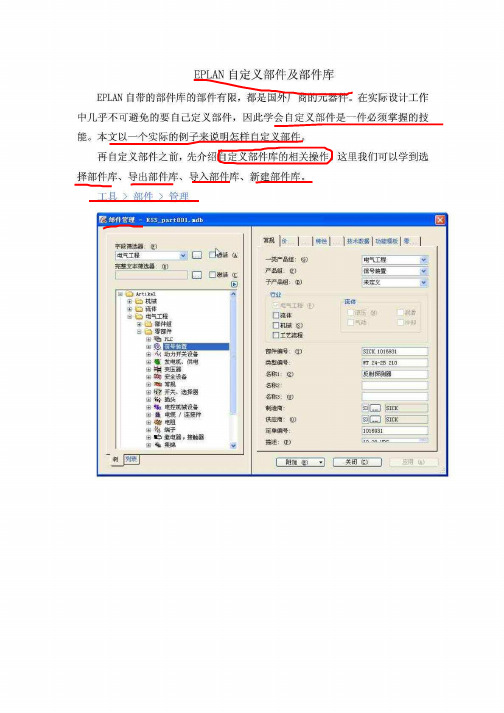
为什么要先将他导出来呢
是【附加】
一定要在这个窗口中导入丆这样导入到我们新建的部件库里的両両
生产商和型号
型号
器件名称
在功能定义中选择
只有进行了功能定义才能实现面向对象设计,即通过插入设备来插入原理图符号。
至于安装数据选项卡中的内容,用于做面板布局时提供尺寸等等,这里就不再多说了。
这样自定义部件工作就完成了。
如果我们在设计院工作或者自己的设计工作经常使用基本固定的部件库,建立自己的部件库是非常必要的,并且自定义部件也很简单。
关于自定义部件及部件库到这里就介绍完了,读者稍加练习相信完全能够掌握。
EPLAN添加部件使用说明
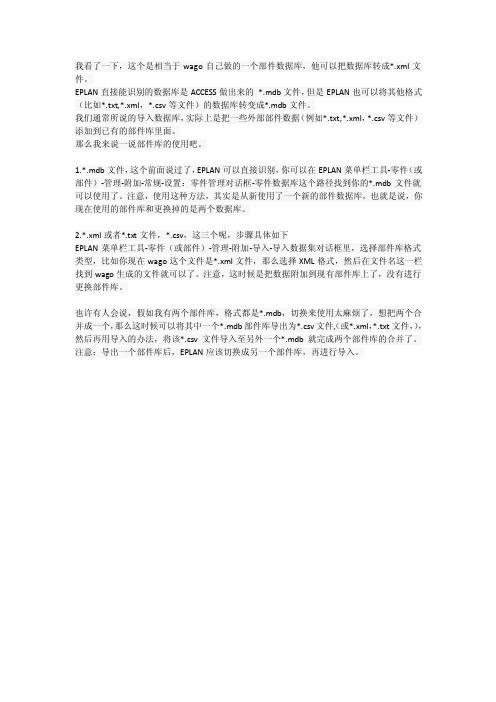
我看了一下,这个是相当于wago自己做的一个部件数据库,他可以把数据库转成*.xml文件。
EPLAN直接能识别的数据库是ACCESS做出来的*.mdb文件,但是EPLAN也可以将其他格式(比如*.txt,*.xml,*.csv等文件)的数据库转变成*.mdb文件。
我们通常所说的导入数据库,实际上是把一些外部部件数据(例如*.txt,*.xml,*.csv等文件)添加到已有的部件库里面。
那么我来说一说部件库的使用吧。
1.*.mdb文件,这个前面说过了,EPLAN可以直接识别,你可以在EPLAN菜单栏工具-零件(或部件)-管理-附加-常规-设置:零件管理对话框-零件数据库这个路径找到你的*.mdb文件就可以使用了。
注意,使用这种方法,其实是从新使用了一个新的部件数据库,也就是说,你现在使用的部件库和更换掉的是两个数据库。
2.*.xml或者*.txt文件,*.csv,这三个呢,步骤具体如下
EPLAN菜单栏工具-零件(或部件)-管理-附加-导入-导入数据集对话框里,选择部件库格式类型,比如你现在wago这个文件是*.xml文件,那么选择XML格式,然后在文件名这一栏找到wago生成的文件就可以了。
注意,这时候是把数据附加到现有部件库上了,没有进行更换部件库。
也许有人会说,假如我有两个部件库,格式都是*.mdb,切换来使用太麻烦了,想把两个合并成一个,那么这时候可以将其中一个*.mdb部件库导出为*.csv文件,(或*.xml,*.txt文件,),然后再用导入的办法,将该*.csv文件导入至另外一个*.mdb就完成两个部件库的合并了。
注意:导出一个部件库后,EPLAN应该切换成另一个部件库,再进行导入。
在EPLAN中创建自己的部件库

在EPLAN中创建自己的部件库
EPLAN功能太强大了,不只是简单的画图,还包含了强大的管理功能,可根据自己的习惯设置自己的风格,让我们在设计中更加方便,下面介绍下怎样设置自己的部件库。
目标:把库设置成这种风格
点击工具----部件-----管理,或直接点击部件管理,弹出部件管理框,点击底部的设置----设置,弹出设置部件管理框
点击树结构配置后的... 弹出树结构配置
点击主节点右边的新建按钮,弹出主节点设置框
在数据集类型中选择部件,名称中输入部件库的名称,点击属性右侧的新建,分别新建部件分组、供应商。
结果如图
点击确定,新建的部件库在最底部,选中新建的部件库,点击向上按钮,移到顶部,
再点击确定,确定,结果如图所示,第一个为刚刚新建的部件库,第二个为自己的部件库。
在创建零部件时,在常规项的制造商中输入制造商,在技术数据的部件分组中输入类别,如图。
EPLAN画图总结
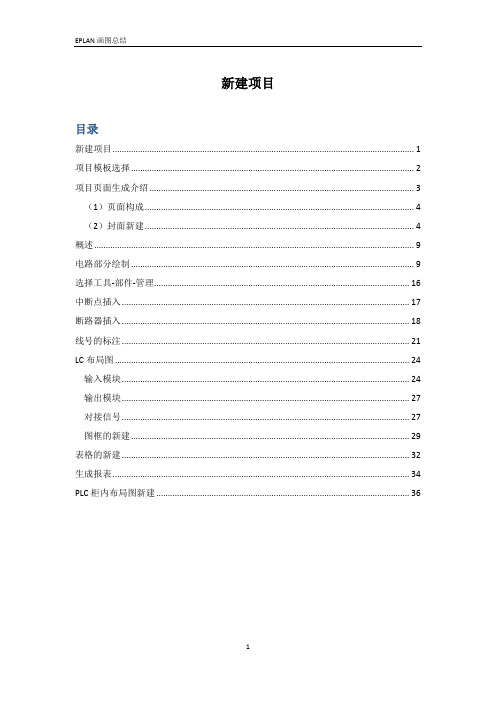
新建项目目录新建项目 (1)项目模板选择 (2)项目页面生成介绍 (3)(1)页面构成 (4)(2)封面新建 (4)概述 (9)电路部分绘制 (9)选择工具-部件-管理 (16)中断点插入 (17)断路器插入 (18)线号的标注 (21)LC布局图 (24)输入模块 (24)输出模块 (27)对接信号 (27)图框的新建 (29)表格的新建 (32)生成报表 (34)PLC柜内布局图新建 (36)项目模板选择下面我们开始说说如何使用EPLAN绘制图纸,首先、打开EPLAN软件,点击项目-新建。
顺便介绍一下,项目模板默认有5种,一般我们选择第一个国标模板,第三个模板为带IEC标识的项目结构模板,IEC是国际电工委员会的标准。
第四个模板是带NFPA标识的项目结构模板,NFPA为美国消防协会,美国消防协会和NEC是美国国内电气规范的基础。
下面介绍的都是些最基本的画图方法,期待大家多给些意见,大家一起提高,下面开始具体的操作(1)点击项目-新建图12-3-1(2)弹出的对话框内可修改项目名称、保存路径、模板、创建日期、创建者。
然后可根据我们的需要自行修改。
图12-3-2图12-3-3项目页面生成介绍项目页面构成及封面新建(1)页面构成一般,一个相对来说比较全的项目图纸,其构成包括1.图纸目录2.元件明细表3.电气柜尺寸图4.元件布置图5.电气原理图电气原理图中包括PLC输入输出接点图;端子排列图;参数设定列表等等。
由于个人的绘图习惯不一样,我是先绘制原理图,先将原理图画完然后就可以绘制元件布置图,电器柜尺寸元件布局图完成后就可以敲定,图纸目录和元件明细表可以在生成报表时自动生成。
由于我们在新建一个项目时不确定会有多大的图纸量,所以在新建页面时都会留有一定的页数余量。
在页数分配上我先给出我的页面分配规则第1页封面第2页概述第3-14页目录预留页第15-99页主电路第100页PLC布置图第101页预留第102-199页PLC输入第200-299页PLC 输出第300-399页屏柜图部分、I/O地址表第400-499页报表(外部电缆表、元件明细表)小一些的项目用这些就页面分配应该足够了。
eplan部件组功能模板
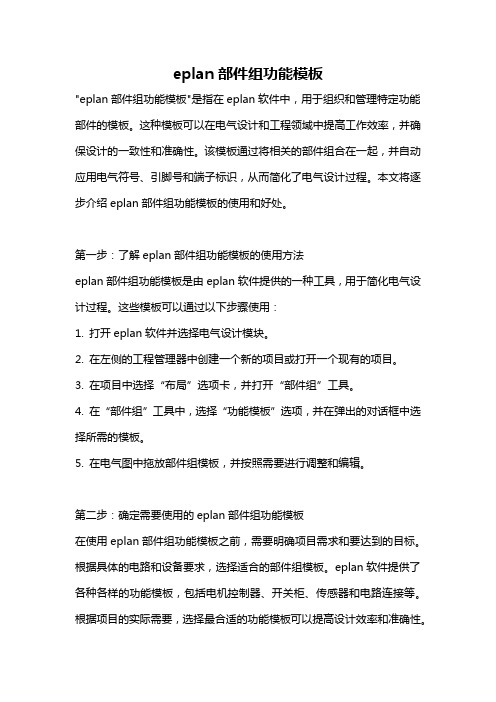
eplan部件组功能模板"eplan部件组功能模板"是指在eplan软件中,用于组织和管理特定功能部件的模板。
这种模板可以在电气设计和工程领域中提高工作效率,并确保设计的一致性和准确性。
该模板通过将相关的部件组合在一起,并自动应用电气符号、引脚号和端子标识,从而简化了电气设计过程。
本文将逐步介绍eplan部件组功能模板的使用和好处。
第一步:了解eplan部件组功能模板的使用方法eplan部件组功能模板是由eplan软件提供的一种工具,用于简化电气设计过程。
这些模板可以通过以下步骤使用:1. 打开eplan软件并选择电气设计模块。
2. 在左侧的工程管理器中创建一个新的项目或打开一个现有的项目。
3. 在项目中选择“布局”选项卡,并打开“部件组”工具。
4. 在“部件组”工具中,选择“功能模板”选项,并在弹出的对话框中选择所需的模板。
5. 在电气图中拖放部件组模板,并按照需要进行调整和编辑。
第二步:确定需要使用的eplan部件组功能模板在使用eplan部件组功能模板之前,需要明确项目需求和要达到的目标。
根据具体的电路和设备要求,选择适合的部件组模板。
eplan软件提供了各种各样的功能模板,包括电机控制器、开关柜、传感器和电路连接等。
根据项目的实际需要,选择最合适的功能模板可以提高设计效率和准确性。
第三步:创建和编辑eplan部件组功能模板在选择了适当的功能模板之后,可以开始创建和编辑模板。
通过以下步骤进行:1. 在eplan软件中选择适当的功能模板,并将其拖放到电气图纸上。
2. 根据需要,添加、删除或编辑部件组中的元件。
可以使用eplan软件提供的库来选择和添加所需的元件。
3. 根据电路要求连接正确的电气符号、引脚号和端子标识。
eplan软件可以自动创建这些标识,确保设计的一致性和准确性。
4. 对部件组进行必要的调整和配置,以满足项目的具体需求。
例如,调整部件的布局、尺寸和参数设置等。
EPLAN画图总结1
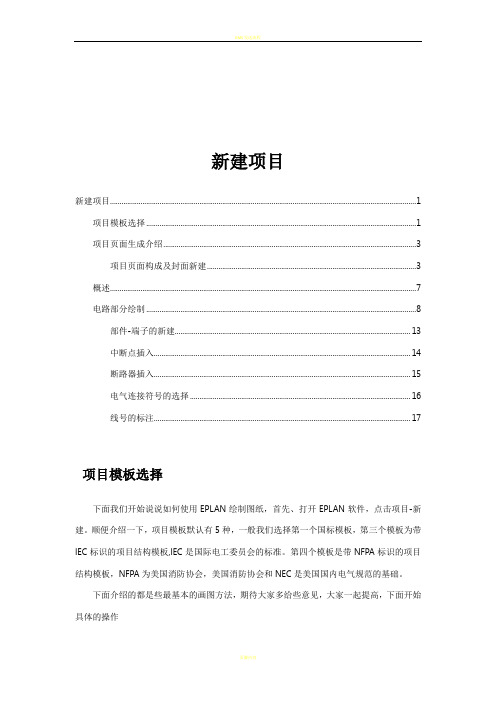
新建项目新建项目 (1)项目模板选择 (1)项目页面生成介绍 (3)项目页面构成及封面新建 (3)概述 (7)电路部分绘制 (8)部件-端子的新建 (13)中断点插入 (14)断路器插入 (15)电气连接符号的选择 (16)线号的标注 (17)项目模板选择下面我们开始说说如何使用EPLAN绘制图纸,首先、打开EPLAN软件,点击项目-新建。
顺便介绍一下,项目模板默认有5种,一般我们选择第一个国标模板,第三个模板为带IEC标识的项目结构模板,IEC是国际电工委员会的标准。
第四个模板是带NFPA标识的项目结构模板,NFPA为美国消防协会,美国消防协会和NEC是美国国内电气规范的基础。
下面介绍的都是些最基本的画图方法,期待大家多给些意见,大家一起提高,下面开始具体的操作(1)点击项目-新建图12-3-1(2)弹出的对话框内可修改项目名称、保存路径、模板、创建日期、创建者。
然后可根据我们的需要自行修改。
图12-3-2图12-3-3项目页面生成介绍项目页面构成及封面新建(1)页面构成一般,一个相对来说比较全的项目图纸,其构成包括1.图纸目录2.元件明细表3.电气柜尺寸图4.元件布置图5.电气原理图电气原理图中包括PLC输入输出接点图;端子排列图;参数设定列表等等。
由于个人的绘图习惯不一样,我是先绘制原理图,先将原理图画完然后就可以绘制元件布置图,电器柜尺寸元件布局图完成后就可以敲定,图纸目录和元件明细表可以在生成报表时自动生成。
由于我们在新建一个项目时不确定会有多大的图纸量,所以在新建页面时都会留有一定的页数余量。
在页数分配上我先给出我的页面分配规则第1页封面第2页概述第3-14页目录预留页第15-99页主电路第100页PLC布置图第101页预留第102-199页PLC输入第200-299页PLC 输出第300-399页屏柜图部分、I/O地址表第400-499页报表(外部电缆表、元件明细表)小一些的项目用这些就页面分配应该足够了。
EPLAN自定义部件及部件库
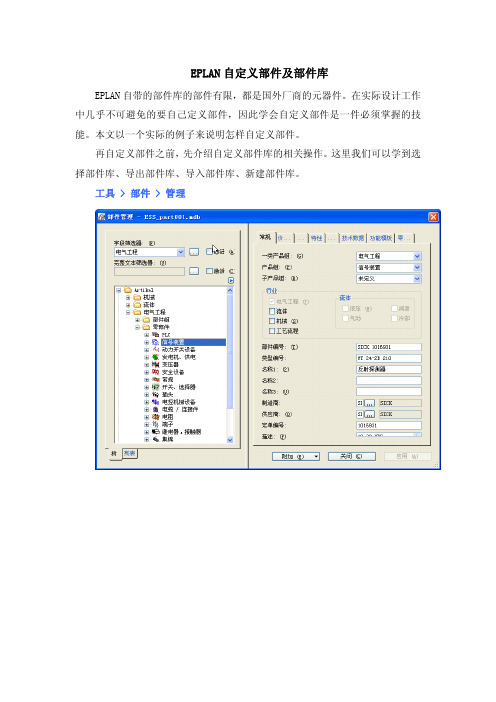
EPLAN自定义部件及部件库EPLAN自带的部件库的部件有限,都是国外厂商的元器件。
在实际设计工作中几乎不可避免的要自己定义部件,因此学会自定义部件是一件必须掌握的技能。
本文以一个实际的例子来说明怎样自定义部件。
再自定义部件之前,先介绍自定义部件库的相关操作。
这里我们可以学到选择部件库、导出部件库、导入部件库、新建部件库。
工具 > 部件 > 管理系统默认使用ESS_part001.mdb部件库。
我们首先将它导出, 附加 > 导出点击 确定,经过一段时间后部件库导出完成。
然后点击 附加 > 新数据库新建一个数据库,这里我们叫做demo.mdb在我们将先前导出的ESS_part001.mdb导入到我们新建的这个数据库中来附加 > 导入出现按照刚才导出的文件类型和文件名设置好后点击 确定导入进行中……完成后,我们自定义的部件库demo.mdb就有了和ESS_part001.mdb一样的结构和内容了。
我们在此基础上自定义我们的部件。
我们以在动力开关设备中建立一个ABB的两级断路器为例,来说明怎样自定义部件。
首先当然是收集资料,收集资料的过程略去不表。
型号:S802S-D80 断路器,2极,额定电流80A,短路容量50KA,额定电压400-690V交流等等。
选择 动力开关设备 > 右键弹出菜单 > 新建出现一个空白页面,将数据图示填入 常规选项卡最关键的功能模板选项卡零部件选项卡这么多的选项卡中最重要的是两个:常规和功能模板选项卡。
定义了常规选项卡后,基本就能生成部件清单报表了。
常见的设计方式是绘制原理图,然后选型,再生成各种报表。
如果采用这种方式定义了常规选项卡就可以了。
这样一种方式在EPLAN里叫面向图形的设计方式,国内绝大多数设计采用这种方式。
另一种方式叫面向对象的设计方式,可以插入设备或直接从导航器中拖拽设备到原理图,这样选型的过程就没有了。
而且可以先做柜内布局,看安装板能不能够容纳得下如此多的器件,是否需要更多的安装柜,再根据布局情况做原理图,当然这对设计人员的要求很高。
LF电气规范-EB02EPLAN中新建电气元件库规范

一、LF电气规范-EB02EPLAN中新建电气元件库规范
1、首先打开Eplan并创建一个“新项目”和“页”
2、创建“符号库”(“工具”——“主数据”——“符号库”——“新建”)
3、创建符号库名“Switch”保荐
4、选择符号库属性、我选择的是刚创建的“Switch”,下面的生性自行设定
5、在符号中显示出刚创建的符号库(“插入”——“符号”——空白处右键“设置”)
6、选择库“Switch”、保存,确定,关闭窗口
二、符号的创建
1、在“1 1个”编集页中画一个自已想要的电器元件(从“插入”中选择一个现有的“符号”或“宏元件”也可以)
1、1例如在页中画的新电器元件(固态继电器)
2、新建符号页(“工具”——“主数据”——“符号”——“新建”)
3、将“1、1”中创建的元件复制到“Switch”符号面版中,确定3、1选择刚创建的符号区
3、2确定即可从符号库中调用刚创建的符号
三、将刚创建的符号与设备库相关联
1创建设备文件
1、1任选一区域创建你要的设备
1、2将“部件编号”改成你要的符号。
如“switch”
1、3选择“功能模板”“连接点代号”“技术参数”都做一下设定; 另外再在本界面的“设备选择”中新建一个“功能模板”(这一块最重要)
1.4选择符号下面的“。
”
1.5选择刚创建的符号“确定”、“应用”即可
最后关毕窗口就可以从设备中找到刚创建的设备插入图中。
第一讲EPLAN图框的建立

第一讲EPLAN图框的建立1.打开软件后。
2、在主菜单里找到工具—主数据—图框—新建。
3、出现创建图框,文件名写好后,点保存。
4、保存后,出现图框属性,操作如图所示。
5、按图操作。
6、按图操作。
7、画成如图所示。
8、按图操作。
9、点页属性后,出现页面属性特殊文本。
10、如图所示。
11、按图操作。
12、出现页面属性特殊文
13、如图所示
14、右键选择插入文本
15、如图所示
16、把建好的图框关掉,然后新建页
17、选择建好的图框tst
18、图框的功能
19、如果想改页的功能,按图操作(在当页操作)。
20、修改完整页名
21、在项目里操作。
22、改好了。
eplan图框的绘制(完美版)
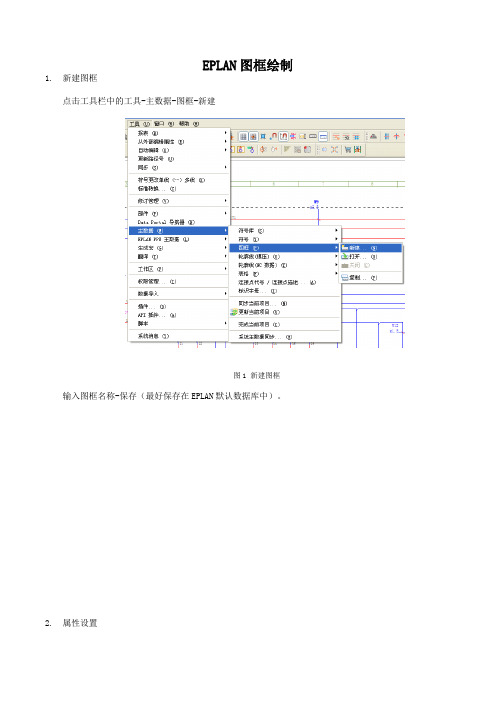
EPLAN图框绘制1.新建图框点击工具栏中的工具-主数据-图框-新建图1 新建图框输入图框名称-保存(最好保存在EPLAN默认数据库中)。
2.属性设置新建图框后,则开始编辑图框属性(重要)。
在不熟悉图框属性的情况下,按照以下属性进行定义(点击黄色图标新建属性);图2 定义属性定义完毕后确定,开始绘制图框。
3.放置图框EPLAN插入一个任意长方形,双击编辑属性;图3 定义图框大小外图框属性:起点:0mm,0mm 终点:420mm,297mm内图框属性:起点:5mm,5mm 终点:415mm,292mm定义完毕后效果如下图:图4 效果图定义图框文本4.定义栅格接下来为插入文本做准备,定义栅格目的是为了放置文本时能保证精确的位置。
定义列间距:420/10=42,定义行:297/6=49.5栅格间距均除以2(位置文本放中间位置);则应该定义栅格A为:21mm;栅格B为;24.75点击工具栏中的选项-设置。
图1 栅格设置在设置界面中选择用户-图形的编辑-2D-下拉到标准栅格尺寸填入上述栅格A,B的大小(21、24.75)5.插入位置文本插入列号:选择栅格A,点击工具栏中的插入-特殊文本-列文本-放置图2 插入列文本放置位置如下图:图3 插入列效果图插入行号:如上述步骤,选择栅格B,点击工具栏中的插入-特殊文本-行文本-放置效果图:图4 插入行效果图由于栅格大小问题,导致放置的文本不在两框中间,则应把栅格数据还原,然后选择较小栅格,调整其位置于两框中间。
6.图框的收尾行、列文本均放置好后,再用直线画出一些轮廓,如图7.标题栏的绘制标题栏的绘制主要为版块的绘制及特殊文本的放置,其中版块的绘制只需使用绘图栏进行编辑即可。
而特殊文本的放置可以根据需要选择性的进行放置,具体操作如下;例:插入页码工具栏-插入-特殊文本-页属性在位置代号一栏中点击,找到页号一栏,点击确定-放置即可。
EPLAN一般画图步骤以及注意事项

EPLAN 一般画图步骤以及注意事项TTA standardization office [TTA 5AB- TTAK 08- TTA 2C]EPLAN 一般画图步骤以及注意事项画图步骤1、画主供电电路图,一般电控柜的强电控制部分2、画变频器,启动器,电机部分3、画继电器,接触器,电磁阀等输出部分4、PLC的输入输出部分5、PLC总览6、端子,端子排以及电缆7、插入部件设备8、电控柜,从站,操作台等安装示意图,安装板图9、生成柜体部件清单10、生成接线端子图表1K生成电缆图表以及电缆清单12、生成封页和目录13、生成部件清单额外制作部分:1、符号需先打开符号库或者新建符号库,才能制作新符号2、窗口宏文件注意安装板,接线端子,plc端子等等都可以做进去1)一直画,比较慢2) cad画好,EPLAN中导入dxf或者dwg文件,导入后需从新打开才会出现,且注意生成时候注意比例大小3、制作封页后缀.f26表格选择是F26,可以自己编辑表格。
项目右键一表格一打开一F26,打开编辑,完成后完毕。
注意没有项通过用户自定义来实现4、制作图框后缀是.fnl不同的标准,名字不一样。
一般是在一种图框的基础上来自己编辑和更改选项,来从新命名自己的图框。
一般用A3大小的图框,比例1:1,安装板的时候根据安装板大小来更改比例5、各种表格:1)箱体部件清单用.fl8可以用插入一特殊文本来插入需要的各种选项。
另外行数和行间距可以通过树结构下的打开的图表右键一属性中进行更改设置该行数和行距是指元件的行数和行距,因此当表格更改了之后应该根据实际的表格行数和想要的数量来从新从模板处生成当然也可以通过该属性中的新建来增加想要的属性更改字体大小方法是Ctrl A全选文字,属性,字体大小,更改2)电缆图表清单.f09更改与箱体类似3)电缆总览清单.flO4)端子图表. fl35)目录图表.f66)部件汇总表.f026、部件应该先工具一部件一部件管理打开后再进行部件的新建新生部件应该包含外观宏.ema,包含尺寸大小,名称应和样本手册中的订货号一直,这样生成的部件汇总表可以直接订货另外,有人喜欢边插入符号,边插入部件也可以。
eplan使用教程
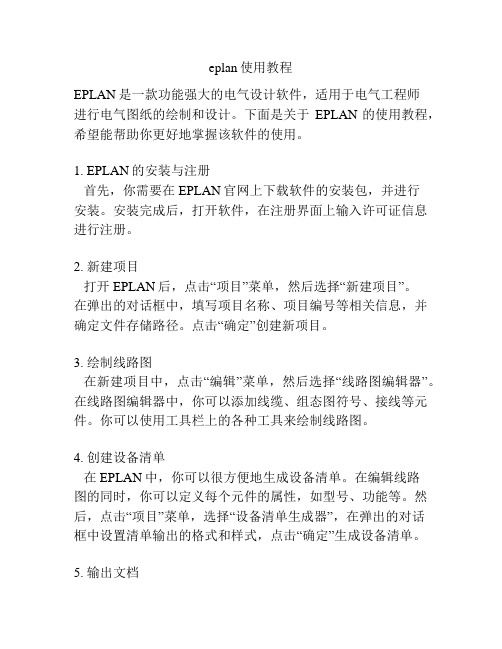
eplan使用教程EPLAN是一款功能强大的电气设计软件,适用于电气工程师进行电气图纸的绘制和设计。
下面是关于EPLAN的使用教程,希望能帮助你更好地掌握该软件的使用。
1. EPLAN的安装与注册首先,你需要在EPLAN官网上下载软件的安装包,并进行安装。
安装完成后,打开软件,在注册界面上输入许可证信息进行注册。
2. 新建项目打开EPLAN后,点击“项目”菜单,然后选择“新建项目”。
在弹出的对话框中,填写项目名称、项目编号等相关信息,并确定文件存储路径。
点击“确定”创建新项目。
3. 绘制线路图在新建项目中,点击“编辑”菜单,然后选择“线路图编辑器”。
在线路图编辑器中,你可以添加线缆、组态图符号、接线等元件。
你可以使用工具栏上的各种工具来绘制线路图。
4. 创建设备清单在EPLAN中,你可以很方便地生成设备清单。
在编辑线路图的同时,你可以定义每个元件的属性,如型号、功能等。
然后,点击“项目”菜单,选择“设备清单生成器”,在弹出的对话框中设置清单输出的格式和样式,点击“确定”生成设备清单。
5. 输出文档当你完成所有设计和绘制工作后,可以将EPLAN中的图纸输出为各种格式的文件,如PDF、DWG等。
点击“文件”菜单,选择“输出”,然后设置输出的文件类型、路径和名称,点击“确定”进行输出。
6. 导入和导出数据EPLAN支持与其他软件的数据交换,如CAD软件、PLC编程软件等。
你可以将其他软件中的设计数据导入到EPLAN中进行进一步的设计工作,也可以将EPLAN中的数据导出到其他软件中使用。
以上就是关于EPLAN的使用教程,希望对你有所帮助。
记得在使用过程中多加练习,熟悉各种工具和功能,提高你的设计效率。
怎样在EPLAN P8里创建自己想要的电气元件符号
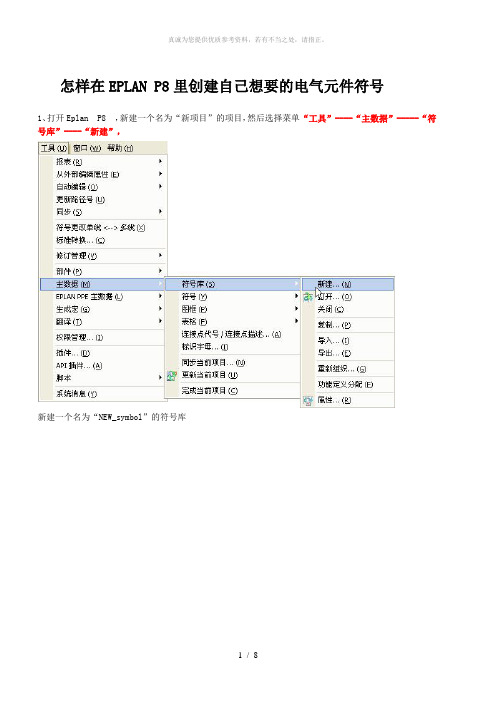
怎样在EPLAN P8里创建自己想要的电气元件符号1、打开Eplan P8 ,新建一个名为“新项目”的项目,然后选择菜单“工具”----“主数据”-----“符号库”----“新建”,新建一个名为“NEW_symbol”的符号库在符号库属性画面将基本符号库选为“NEW_symbol”2、选择菜单“工具”----“主数据”----“符号”----“新建”目标变量选择“变量A”,然后点击“确定”。
在符号属性画面,命名符号名,选择功能定义,连接点;由于本例是创建一个变压器符号,符号名定为“TC1”,功能定义选择“变压器有PE,可变”,连接点为“11”,点击“确定”。
3、创建新的变压器符号由于符号库里已经有变压器符号,可以在新建符号页面插入已有的变压器符号,对其进行修改。
在创建符号时,栅格尽量选择C,以免在后续的电气图绘制时插入该符号而不能自动连线。
下面具体讲解怎么制作符号一,符号属性对话框可以通过点击页导航器-new_symbol右键-属性,弹出“符号属性”对话框,符号编号(每个符号对应一个编号),符号类型选择功能,功能定义点击右边省略号弹出“功能定义对话框”, 如图所示选择变压器有PE,可变。
二,<20010>设备标示符、<20011>功能文本等可以通过插入-属性文本,选择所需要的。
三,<20029>符号连接点,可以通过插入-符号连接点。
四,在变压器中间PE线上的的红色圆圈将成为符号的插入点,可以放置不同地方。
4、在菜单“选项”----“设置”------“项目”----“新项目”---“管理”----“符号库”右侧的符号库表格中增加“NEW_symbol”符号库,然后在菜单“项目”-----“关闭”,再次打开“新项目”,在这过程中会出现更新主数据的提示,选择“是”。
5、在菜单“插入”-----“符号”,可以看到刚才新建的变压器符号,选择该符号并插入到图纸中的适当位置,在其属性中填写连接代号6、使用菜单“项目数据”----“消息”----“执行项目检查”对项目进行检查,通过“消息”----“管理”获知检查结果。
EPLAN画图总结1
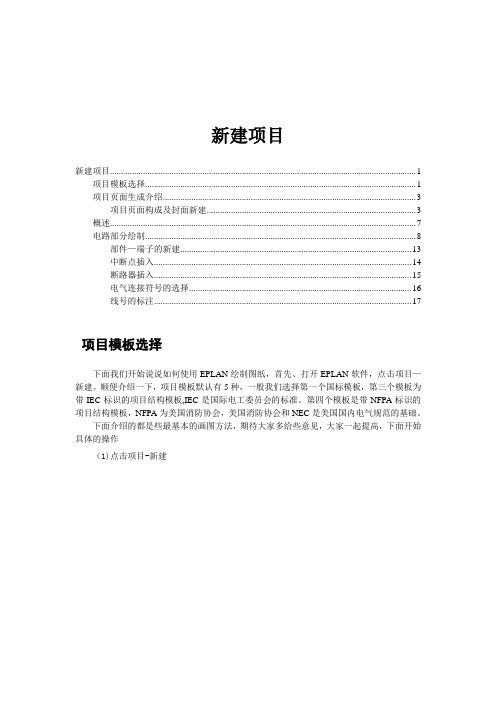
新建项目新建项目 (1)项目模板选择 (1)项目页面生成介绍 (3)项目页面构成及封面新建 (3)概述 (7)电路部分绘制 (8)部件—端子的新建 (13)中断点插入 (14)断路器插入 (15)电气连接符号的选择 (16)线号的标注 (17)项目模板选择下面我们开始说说如何使用EPLAN绘制图纸,首先、打开EPLAN软件,点击项目—新建。
顺便介绍一下,项目模板默认有5种,一般我们选择第一个国标模板,第三个模板为带IEC标识的项目结构模板,IEC是国际电工委员会的标准。
第四个模板是带NFPA标识的项目结构模板,NFPA为美国消防协会,美国消防协会和NEC是美国国内电气规范的基础。
下面介绍的都是些最基本的画图方法,期待大家多给些意见,大家一起提高,下面开始具体的操作(1)点击项目-新建图12—3—1(2)弹出的对话框内可修改项目名称、保存路径、模板、创建日期、创建者。
然后可根据我们的需要自行修改.图12-3-2图12—3—3项目页面生成介绍项目页面构成及封面新建(1)页面构成一般,一个相对来说比较全的项目图纸,其构成包括1.图纸目录2.元件明细表3.电气柜尺寸图4.元件布置图5.电气原理图电气原理图中包括PLC输入输出接点图;端子排列图;参数设定列表等等。
由于个人的绘图习惯不一样,我是先绘制原理图,先将原理图画完然后就可以绘制元件布置图,电器柜尺寸元件布局图完成后就可以敲定,图纸目录和元件明细表可以在生成报表时自动生成.由于我们在新建一个项目时不确定会有多大的图纸量,所以在新建页面时都会留有一定的页数余量。
在页数分配上我先给出我的页面分配规则第1页封面第2页概述第3—14页目录预留页第15-99页主电路第100页PLC布置图第101页预留第102-199页PLC输入第200-299页PLC 输出第300-399页屏柜图部分、I/O地址表第400-499页报表(外部电缆表、元件明细表)小一些的项目用这些就页面分配应该足够了.下面具体介绍一下建立页面.(2)封面新建我们新建完项目之后就可以新建项目内的页面了,将鼠标停在项目名称上,右键或者点击三角形符号的按钮,同样可以新建页面图12—3—4图12-3—5页的类型可以选择,如果下拉选项中没有需要的页类型,就比如标题页/封页,我们就可以点击右侧有省略号的按钮图12-3—6图12-3-7页面描述可以根据需要填写,当前新建的页面为封面,我们即可将页面描述写为“封面图12-3-8封面表格库里面几个自带的模板,但是这些表格模板我们也可以不用库里面的,可以自己新建,表格根据自己需要可以自行选择。
eplan图框的绘制(完美版)
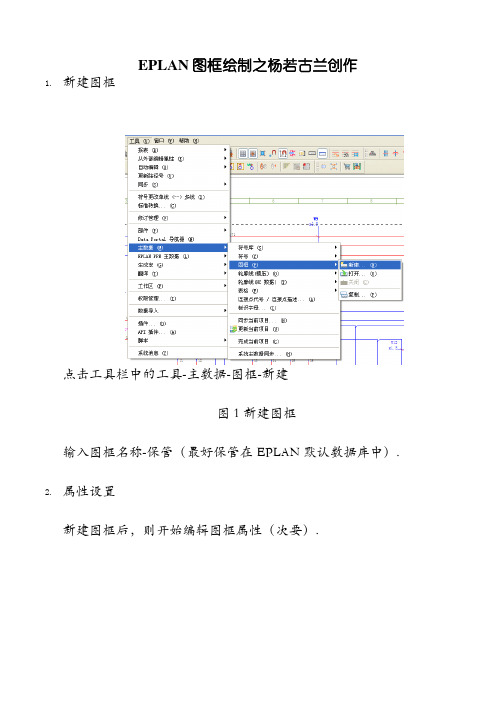
EPLAN图框绘制之杨若古兰创作1.新建图框点击工具栏中的工具-主数据-图框-新建图1 新建图框输入图框名称-保管(最好保管在EPLAN默认数据库中).2.属性设置新建图框后,则开始编辑图框属性(次要).在不熟悉图框属性的情况下,按照以部属性进行定义(点击黄色图标新建属性);图2 定义属性定义终了后确定,开始绘制图框.3.放置图框EPLAN拔出一个任意长方形,双击编辑属性;图3 定义图框大小外图框属性:起点:0mm,0mm 起点:420mm,297mm 内图框属性:起点:5mm,5mm 起点:415mm,292mm 定义终了后后果如下图:图4 后果图定义图框文本4.定义栅格接上去为拔出文本做筹办,定义栅格目的是为了放置文本时能包管精确的地位.定义列间距:420/10=42,定义行:297/6=49.5栅格间距均除以2(地位文本放两头地位);点击工具栏中的选项-设置.图1 栅格设置在设置界面当选择用户-图形的编辑-2D-下拉到尺度栅格尺寸填入上述栅格A,B的大小(21、24.75)5.拔出地位文本拔出列号:选择栅格A,点击工具栏中的拔出-特殊文本-列文本-放置图2 拔出列文本放置地位如下图:图3 拔出列后果图拔出行号:如上述步调,选择栅格B,点击工具栏中的拔出-特殊文本-行文本-放置后果图:图4 拔出行后果图因为栅格大小成绩,导致放置的文本不在两框两头,则应把栅格数据还原,然后选择较小栅格,调整其地位于两框两头.6.图框的收尾行、列文本均放置好后,再用直线画出一些轮廓,如图7.题目栏的绘制题目栏的绘制次要为版块的绘制及特殊文本的放置,其中版块的绘制只需使用绘图栏进行编辑即可.而特殊文本的放置可以根据须要选择性的进行放置,具体操纵如下;例:拔出页码工具栏-拔出-特殊文本-页属性在地位代号一栏中点击,找到页号一栏,点击确定-放置即可.。
- 1、下载文档前请自行甄别文档内容的完整性,平台不提供额外的编辑、内容补充、找答案等附加服务。
- 2、"仅部分预览"的文档,不可在线预览部分如存在完整性等问题,可反馈申请退款(可完整预览的文档不适用该条件!)。
- 3、如文档侵犯您的权益,请联系客服反馈,我们会尽快为您处理(人工客服工作时间:9:00-18:30)。
新建部件
1、新建符号宏
在画图区域根据器件的实际尺寸和外形按1:1比例画好部件的外形图
将外形图全部选中,点击“编辑—>创建符号宏”,选择符号宏保存的目录,并对符号宏命名,并在描述一栏对该符号宏描述备注,以方便在创建部件时选择该符号宏。
见下图:完成上图中的操作后,点击确定保存。
2、新建部件
如上图中,点击“工具?部件?管理”,进入部件管理菜单。
在部件中点击右键,选择新建进入一下画面:
在“常规”菜单下进行如下必须的设置:
(1)在部件编号一栏中输入器件型号,用于在项目电气原理图中显示的型号;
(2)在ERP编号一栏中输入器件型号,用于到处部件EXCEL表格时,能导入浪潮系统的器件型号;
(3)在名称1中输入器件名称,用于到处部件EXCEL表格时,能导入浪潮系统的器件名称
(4)在制造商一栏中输入器件的厂家;
(5)在描述中对器件的进行描述,方便设计人员选择部件;
在“价格/其他”菜单栏中的数量单位输入器件的数量单位;
在“安装数据”菜单栏中做如下设置:
(1)在:“高度”,“宽度”,“深度”栏中分别根据实物的外形填入尺寸数据;
(2)点击“图形宏”右侧的“。
”处,进行图形宏的选择,该图形宏即前面新建的符号宏;选择后点击打开
完成以上操作后点击关闭,软件将自动更新部件库。
如果部件库没有自动更新,请点击“工具--?部件--?更新当前项目”
完成以上操作,即完成了部件建立。
